【Domo】Beast ModeのCASE文を効率的に完成させるコツ(マルチカーソルの紹介)
Beast ModeでCASE文を書くときに、マルチカーソルを使うととても効率的に作業を進められる場合があります。
特に、
- 同じようなコードが何度も繰り返される
- そのコードの一部を置き換える必要がある
ときに驚くぐらい作業時間を短縮できるので、知っておいて損はないテクニックです。
解説
例として、下記のような「東京本社、新宿支店、・・・の文字列が登場する”営業担当部署”のカラムを使って、東京、東京以外の2パターンだけに分類する」Beast Modeを考えます。
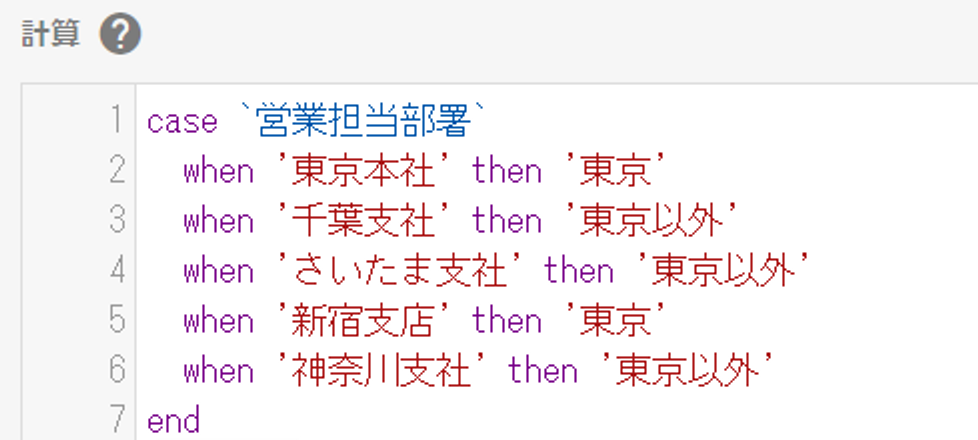
登場パターンを文字列でコピーする
いきなりBeast Modeを書き始めるのではなく、ピボット表を使って、下記のような「営業担当部署」の全パターンに対して、何かしらの集計をさせましょう。
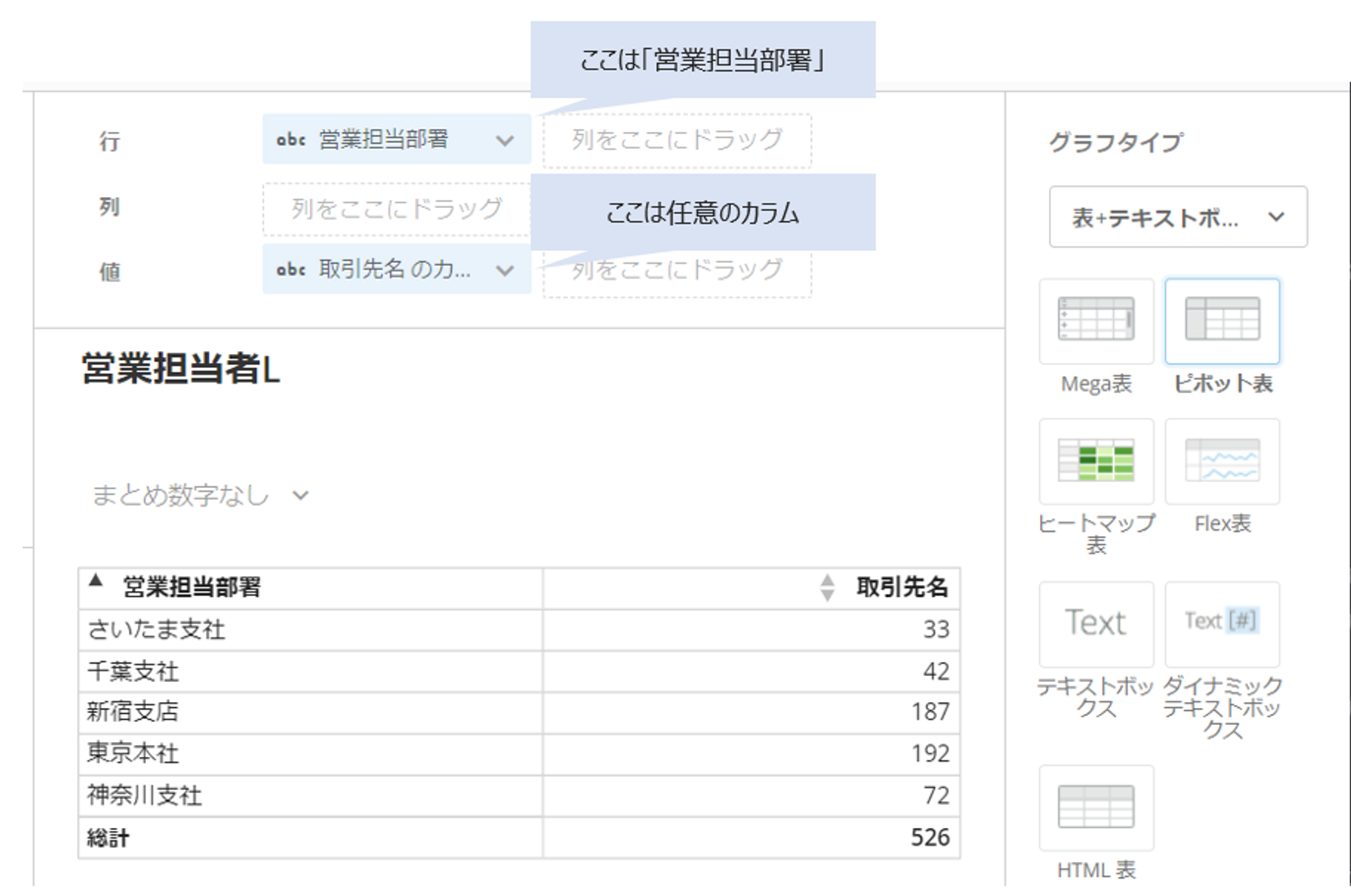
「さいたま支社」から「神奈川支社」をマウスで範囲選択し、コピー(Ctrl + C)すると、すべての項目をテキスト形式でコピーすることができます。
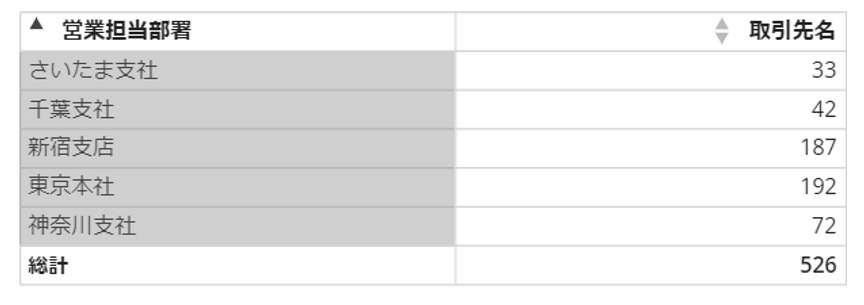
CASE文の作成
いよいよBeast Mode作成です。
CASE文を書き始めます。
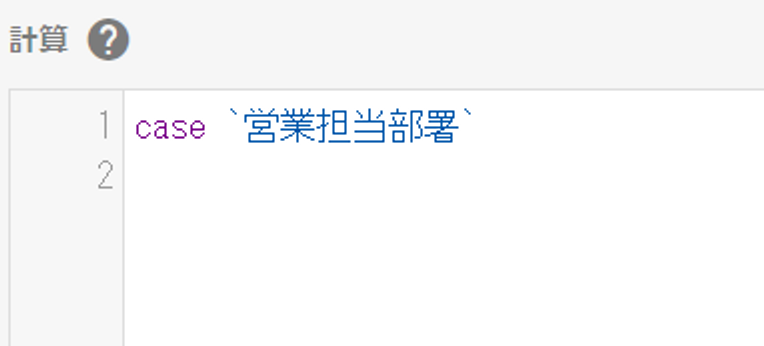
ここからが本番です。先ほどコピーしたテキストを張り付けます。
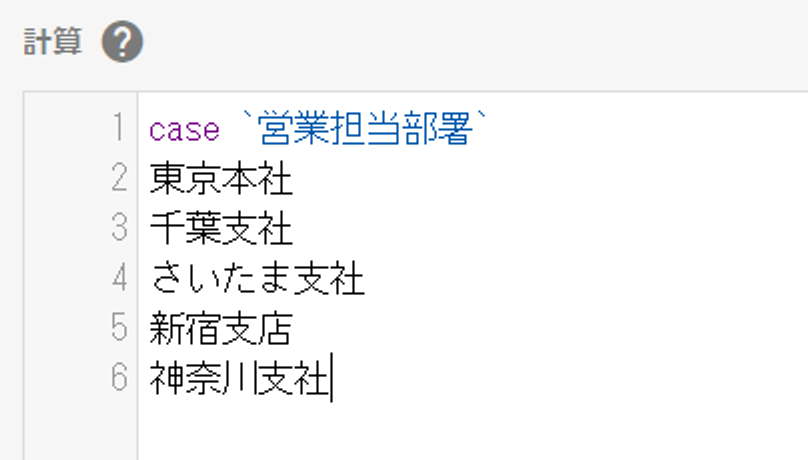
2行目の先頭にカーソルを移動させます(カーソル位置を分かりやすくするために赤にしています)。
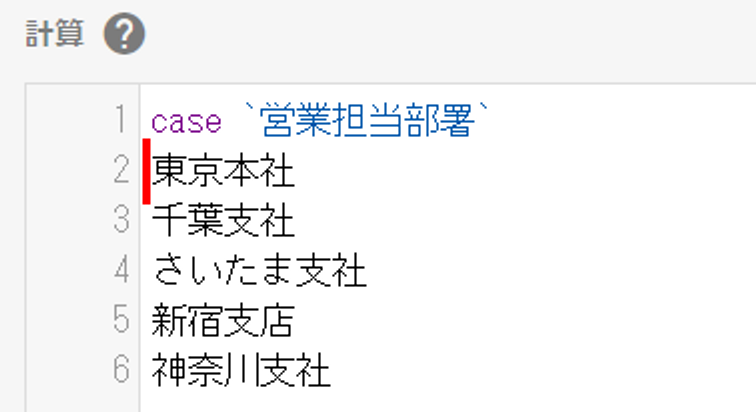
キーボードのCtrlを押しながら、2~6行目の先頭をマウスでクリックします。マウスが複数個所で点滅するようになったら成功です。
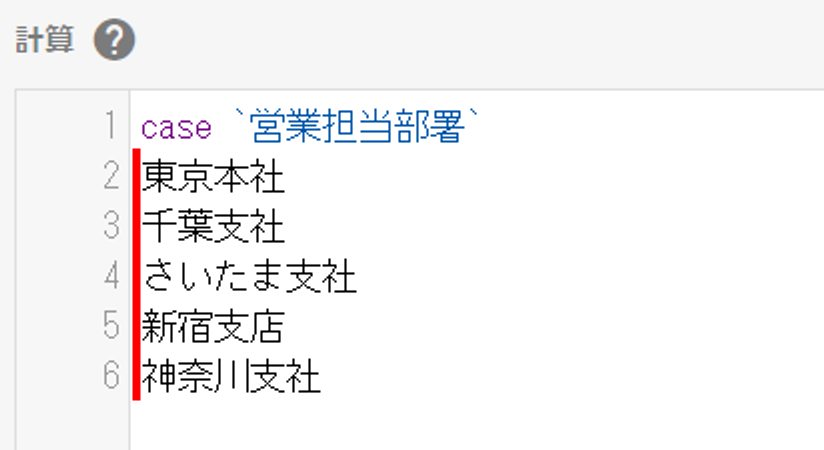
その状態で文字入力すると全てのカーソルがある位置に同じ文字を入力できます。
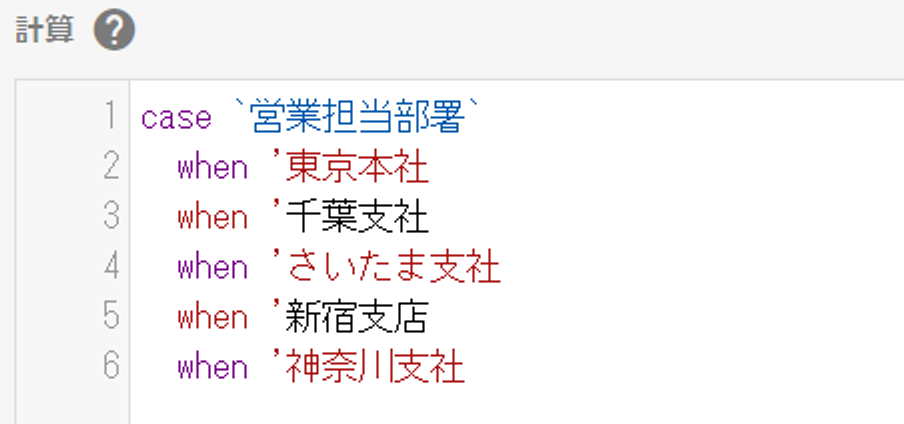
文字入力だけでなく、カーソルキーですべてのカーソルを移動できるます。
しかし、次は全行の末尾にカーソルを持っていきたいですよね。東京本社などは4文字、さいたま支社は6文字なので、カーソルの位置が乱れてしまいます。
まとめて文末に持ってくるにはキーボードの「End」キーを使います。
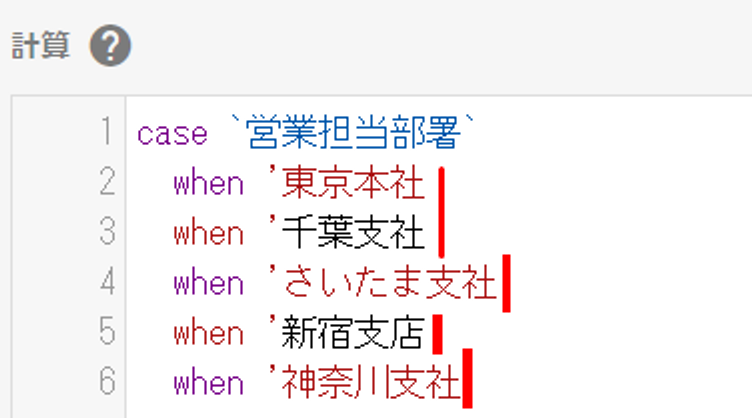
後はキーボードから文字入力をしていって仕上げにかかります。
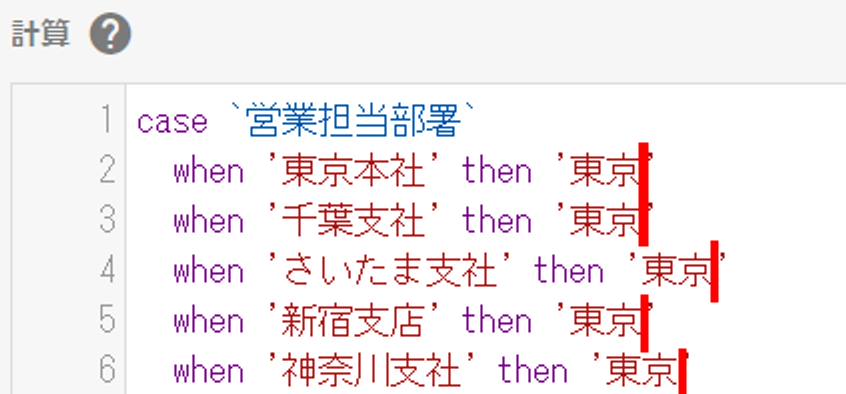
「Ctrl」を押しながら2、5行目のカーソルの位置をクリックすると、カーソルが3つ表示された状態になります。そこで「以外」を入れて、CASE文の「end」を入れれば完成です。
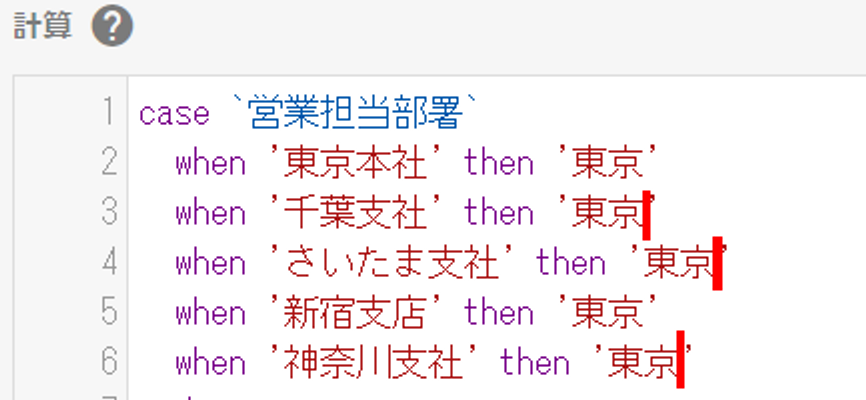
・会社のデータをもっと有効活用をしたい
・Domoに取り込みたいデータソースがある
・Domoの効果的な可視化についてもっと知りたい
・組織においてのDomoの定着化をもっと推進したい
・新しいKPIを作りたいが、自信がない
アタラにはDomoを含むBIツールのエキスパートが在籍しております。
このような課題をお持ちの方は、ぜひお気軽にこちらまでご相談ください。
この記事をシェアする

